Mit tegyek, ha hosszú ideig meg kell menteni néhány fontos fájlt az Android telefonján vagy táblagépén? Elég biztonságos ahhoz, hogy az összes fontos dolgot közvetlenül, anélkül, hogy biztonsági másolatot készítene? Ha nem tudja megbizonyosodni arról, hogy az Android készüléke távol marad minden fizikai sérüléstől, és az alkalmazás összeomlik, akkor az Android telefonkészüléke jobb volt a Google Cloud-on keresztül.
Akkor miért kell az embereknek menteni az Androidot a Google-hoz? Lehet-e biztonsági másolatot készíteni a telefonról PC-re vagy más külső merevlemezekre? Valójában a Google Cloud erre a kérdésre válaszolhat. Miután biztonsági mentést készített az Android-telefonról a Google meghajtóra, ezek a Google biztonsági mentési fájlok teljesen biztonságosak, kivéve, ha elfelejtette a Google-fiókját vagy a jelszavát. Ennek eredményeként egyszerűen és gyorsan átmásolhat fájlokat a régi Android-ról az új okostelefonra. Ha korábban már nem mentett biztonsági mentést egy Android telefonról, akkor olvassa el ezt a cikket, hogy részletes információkat kapjon Google telefonmentés.
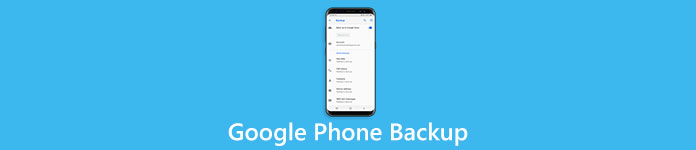
- 1 rész: Hogyan készítsünk biztonsági másolatot a telefonról a Google-lal
- 2. rész: Bónusz tippek – Telefonadatok biztonsági mentése az Apeaksoft Android Data Backup & Restore szolgáltatással
rész 1: Hogyan készítsünk biztonsági másolatot a telefonról a Google-lal
Kérdés 1: Mit jelent a Google biztonsági mentése az Androidról?
Válasz 1: A Google automatikusan képes egyes fájltípusokat szinkronizálni, beleértve a névjegyeket, az e-maileket és a naptárakat is. A többi támogatott Google telefon biztonsági mentési adattípusa az alkalmazások, a híváselőzmények, az eszközbeállítások, az SMS, a fényképek és a videók. Könnyedén beállíthatja a Google biztonsági mentését és szinkronizálását. Annak ellenére, hogy másként kell működnie az összes fájl biztonsági mentéséhez a Google-hoz.
Kérdés 2: Hogyan készítsünk biztonsági másolatot fotókról és videókról az Androidon?
Válasz 2: A gyakori fájltípusokhoz megnyithatja a Google Drive alkalmazást Android-telefonján. Koppintson a "Menü" gombra, és nyomja meg a "Biztonsági mentések" gombot. Az összes elérhető adattípus sorrendben jelenik meg. Mostantól gyorsan kiválaszthatja és letöltheti a Google biztonsági mentését az Android-fájlokról. Ami pedig azt illeti fényképek biztonsági mentése és videókat a Google segítségével, az alábbi módszerrel próbálkozhat számítógép nélkül. Ezenkívül a Google 15GB ingyenes tárhelyet kínál fényképek és videók tárolására.
1 lépés. Indítsa el a Google Fotók alkalmazást
Mielőtt elkezdené, ellenőrizze a Google biztonsági másolatát az Android-adatok biztonsági mentése. Keresse meg és nyissa meg a Google Fotók alkalmazást az Android telefonján vagy táblagépén. Nos, győződjön meg róla, hogy a Wi-Fi kapcsolat jól működik. Ellenkező esetben hosszabb időt vesz igénybe, mint a szokásos.
2 lépés. Készítsen biztonsági másolatot fényképekről és videókról a Google-fiókjába
Koppintson a "Menü" gombra, és válassza a "Beállítások" lehetőséget a "Biztonsági mentés és szinkronizálás" lehetőségre kattintva. A be- és kikapcsolási lehetőség elcsúsztatásával automatikusan be- vagy kikapcsolhatja a Google telefonos biztonsági mentési fotóit. Várjon egy kicsit, és ezután megtekintheti a Google Fotók könyvtárában lévő fotóiról és videóiról készült biztonsági másolatot.

Kérdés 3: Hogyan juthat el a Google mentési kapcsolataihoz?
Válasz 3: A névjegyeket, az alkalmazásadatokat, a Chrome-ot és az egyéb elérhető adatokat szinkronizálhatja Google-fiókján keresztül a „Beállítások” részben. Olyan embereknek, akiknek szükségük van rá biztonsági mentés Android kapcsolatok automatikusan a Google-nak, a következő megoldás jobban megfelel az Ön számára.
1 lépés. Keresse meg a Google telefonos biztonsági mentési és visszaállítási beállításait
Nyomja meg a "Kezdőlap" gombot, és nyissa meg okos telefonján a "Beállítások" lehetőséget. Görgessen lefelé, és kattintson a "Biztonsági mentés és visszaállítás" lehetőségre.
2 lépés. Névjegyek mentése a Google felhőjére
Kapcsolja be az „Adatok biztonsági mentése” lehetőséget az alkalmazásadatok, a Wi-Fi jelszavak és a Google-fiókjához társított egyéb beállítások biztonsági mentéséhez. Az alábbiakban bekapcsolhatja az „Automatikus visszaállítás” lehetőséget az adatok további visszaállításához, különösen akkor, ha adatokat kell új telefonra áthelyeznie a Google-fiókkal.
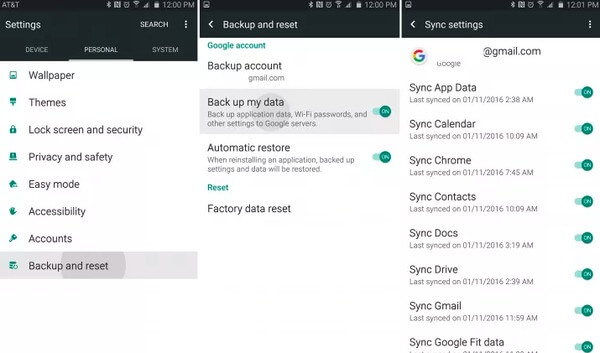
Kérdés 4: Miért nem találom a Google biztonsági mentési fotóit?
Válasz 4: A Google felhő a mentési fájlokat időbeli korlátozás nélkül tárolhatja. Ha azonban nem használja a készüléket 2 hetekre, a biztonsági mentés alatt pontos lejárati idő lesz. Így a Google telefonos biztonsági mentése nem érhető el, ha nem használja az okostelefonját több mint 2 héten.
Itt érdemes lehet tudni: Hogyan lehet helyreállítani a Google fotóit az Android számára.
Kérdés 5: Hogyan tekinthetem meg a Google mentését?
Válasz 5: Az összes Android-fájlt XML-ben biztonsági másolatok készítik, így bármelyik biztonsági másolat-olvasó vagy webböngésző segítségével megtekintheti a mentési adatokat. Ezenkívül megnyithatja a Google Fotók alkalmazást, és jelentkezhet be Google-fiókjába, hogy megtekinthesse a mentett képeket a Google-on.
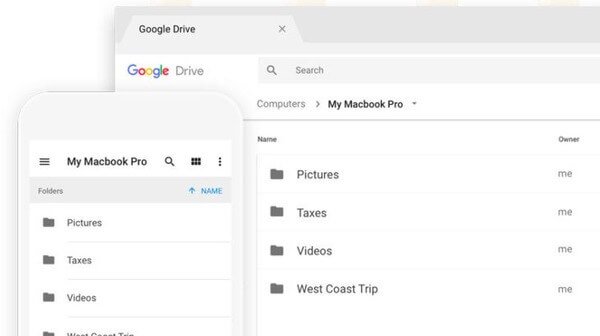
Kérdés 6: Hogyan lehet visszaállítani az Android telefont a Google biztonsági mentéséből?
Válasz 6: Ha korábban bekapcsolta az automatikus visszaállítást, akkor a biztonsági másolatú fiók visszaállításához kövesse a képernyőn megjelenő utasításokat. Ellenkező esetben a "Beállítások" alkalmazást megnyithatja a "Rendszer", "Biztonsági mentés" és az "Alkalmazás adatai" sorrendben. Kapcsolja be az "Automatikus visszaállítás" opciót az összes beállítás és adat visszaállításához.
Bónusz tippek – Biztonsági mentés a telefonadatokról az Apeaksoft Android Data Backup & Restore szolgáltatással
Van egy végső Google Phone biztonsági mentési alternatív szoftver, amely egy kattintással biztonsági mentést és visszaállítást tesz lehetővé az Android készülékén. Sokkal könnyebb, igaz? Valójában, Apeaksoft Android adatmentés és visszaállítás lehetővé teszi a felhasználók számára, hogy egyetlen kattintással vagy szelektíven biztonsági másolatot készítsenek és visszaállítsák az Android-adatokat. Ezért nem számít, ha a teljes androidos telefonról vagy csak néhány adattípusról biztonsági másolatot kell készítenie, az Android Data Backup & Restore intelligens módon kielégítheti igényeit.

4,000,000 + Letöltések
Egy kattintás az adatok biztonsági mentéséhez és visszaállításához az Androidról PC-re vagy Macre.
Az Android-adatok szelektív mentése és visszaállítása gond nélkül.
Állítson be egy jelszót, hogy megvédje a fontos biztonsági mentési fájlokat.
Adatok előnézete a visszaállítás előtt.
Támogassa a legtöbb Android telefont és táblagépet, beleértve a Samsungot, az LG-t stb.

Annak ellenére, hogy az adatok biztonsági mentése Androidról a Google felhőbe kényelmes, egyesek még mindig aggódnak, hogy a Google Drive elég megbízható-e. Egyébként nem sok időbe kerül, ha másolatot készít a PC-re. Összességében, ha inkább az adatokat a helyi merevlemezre szeretné menteni, mint a felhőalapú tárhelyet, akkor az Android Data Backup & Restore legyen az első választása. Ha bármilyen kérdése van a Google telefonos biztonsági mentéssel kapcsolatban, hagyja alább az üzeneteket, vagy bármikor forduljon hozzánk bizalommal. Örömmel segítünk a probléma megoldásában, és sikeresen mentse a telefonszámot a Google-hez.




